
Configurar opciones de SMB
En esta sección se describen los pasos de configuración para compartir archivos e impresoras entre varios dispositivos en la red usando el protocolo SMB.
Ajuste del servidor SMB
Al habilitar las funciones del servidor SMB, el Espacio avanzado se puede utilizar como servidor de archivos SMB.
1
Pulse  (Configuración).
(Configuración).
 (Configuración).
(Configuración).2
Pulse <Preferencias>  <Red>
<Red>  <Opciones de TCP/IP>
<Opciones de TCP/IP>  <Opciones de servidor SMB>.
<Opciones de servidor SMB>.
 <Red>
<Red>  <Opciones de TCP/IP>
<Opciones de TCP/IP>  <Opciones de servidor SMB>.
<Opciones de servidor SMB>.3
Seleccione <Sí> en <Usar servidor SMB> y lleve a cabo la configuración necesaria.
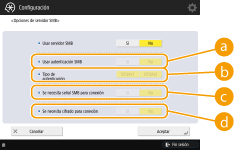
 <Usar autenticación SMB>
<Usar autenticación SMB>La autenticación de usuario se lleva a cabo utilizando información del usuario en el Espacio avanzado. Para llevar a cabo la autenticación de usuario, pulse <Sí>.
 <Tipo de autenticación>
<Tipo de autenticación>Seleccione la versión del protocolo de autenticación. Seleccione <NTLMv1> o <NTLMv2> en función de su sistema operativo. También puede seleccionar ambos.
 <Se necesita señal SMB para conexión>
<Se necesita señal SMB para conexión>Para establecer que se requiera una firma de paquete SMB al conectar al servidor SMB, pulse <Sí>.
 <Se necesita cifrado para conexión>
<Se necesita cifrado para conexión>Para solicitar una conexión mediante comunicación cifrada SMB v3.0 al conectarse a un servidor SMB, pulse <Sí>.
4
Pulse <Aceptar>.
5
Pulse <Especifique la versión del servidor SMB> y seleccione la versión de SMB que utilizará con el servidor SMB.
6
Pulse <Aceptar>.
7
Pulse  (Configuración)
(Configuración)  <Sí>.
<Sí>.
 (Configuración)
(Configuración)  <Sí>.
<Sí>. |
Utilice la misma versión de SMB con el servidor SMB y el cliente SMB. No podrá utilizar SMB si son versiones distintas. |
 |
Si ajusta <Se necesita cifrado para conexión> en <Sí>, no podrá conectarse a la máquina desde sistemas operativos cliente que no sean compatibles con las comunicaciones cifradas SMB v3.0. |
Ajuste del cliente SMB
En esta sección se describe cómo especificar los ajustes que se usarán cuando el equipo se conecte a una red como cliente SMB.
1
Pulse  (Configuración).
(Configuración).
 (Configuración).
(Configuración).2
Pulse <Preferencias>  <Red>
<Red>  <Opciones de TCP/IP>
<Opciones de TCP/IP>  <Opciones cliente SMB>.
<Opciones cliente SMB>.
 <Red>
<Red>  <Opciones de TCP/IP>
<Opciones de TCP/IP>  <Opciones cliente SMB>.
<Opciones cliente SMB>.3
Especifique las opciones necesarias.
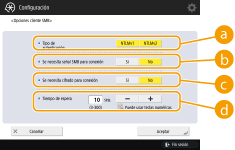
 <Tipo de autenticación>
<Tipo de autenticación>Seleccione la versión de protocolo de autenticación. Seleccione <NTLMv1> o <NTLMv2>, según el servidor SMB de destino. También puede seleccionar ambas opciones.
 <Se necesita señal SMB para conexión>
<Se necesita señal SMB para conexión>Para solicitar una firma de paquete SMB al conectar con un servidor SMB, pulse <Sí>.
 <Se necesita cifrado para conexión>
<Se necesita cifrado para conexión>Para solicitar una conexión mediante comunicación cifrada SMB v3.0 al conectarse a un servidor SMB, pulse <Sí>.
 <Tiempo de espera>
<Tiempo de espera>Configure el tiempo hasta que responda el destino de conexión SMB.
Al enviar a un servidor SMB, se pierde la conexión de red o la respuesta por parte del servidor es lenta, hecho que produce un receso en el equipo antes de que los datos se puedan enviar o el reenvío se pueda completar. Si esto ocurre, es posible que pueda evitar un receso incrementando el tiempo de espera.
4
Pulse <Aceptar>.
5
Pulse <Especifique la versión del cliente SMB> y seleccione el SMB que utilizará el cliente SMB.
6
Pulse <Aceptar>.
7
Pulse  (Configuración)
(Configuración)  <Sí>.
<Sí>.
 (Configuración)
(Configuración)  <Sí>.
<Sí>. |
Si <Se necesita cifrado para conexión> está ajustado en <Sí>, el equipo solo puede conectarse a servidores SMB que admitan la comunicación cifrada SMB versión 3.0. Si <1.0> y <2.0> se ajustan en <Sí> para <Especifique la versión del cliente SMB> pero <3.0> no se ajusta en <Sí>, el equipo no podrá conectarse a servidores SMB que no admitan la comunicación cifrada SMB versión 3.0. Utilice la misma versión de SMB con el servidor SMB y el cliente SMB. No podrá utilizar SMB si son versiones distintas. |
 |
En función de las opciones de red, aparecerá un mensaje de error al enviar al servidor SMB. En este caso, especifique el tiempo en <Tiempo de espera>. |